Вы можете подключить и отразить свой смартфон Samsung Galaxy S7 к телевизору и просматривать фотографии или видео на большом экране. Просто следуйте этим шагам.
Вариант 1 — Miracast или BLE
- Получите один из следующих предметов:
- Року 4 , 3 или Roku Stick.
- Amazon Fire TV Box или Amazon Fire TV Stick.
- Видеоадаптер Miracast (Рекомендуется для лучшей производительности).
- Smart TV с поддержкой Miracast.
- Любое устройство, поддерживающее Miracast и подключающееся к вашему телевизору.
- Убедитесь, что ваш телевизор или устройство настроены и готовы к приему видео.
- Проведите двумя пальцами по панели уведомлений вверху экрана и выберите «Умный просмотр“.
- Будет показан список устройств, к которым вы можете подключиться. Коснитесь того, с которым хотите подключиться.
Вариант 2 — Chromecast
- Если у вас нет смарт-телевизора с поддержкой Chromecast, вы можете получить
Google Chromecast и подключите его к порту HDMI на телевизоре. - Убедитесь, что Chromecast и Galaxy S7 подключены к одной сети Wi-Fi.
Samsung Galaxy HDMI переходник к телевизору
 в приложении, которую можно использовать для отправки видео на Chromecast и телевизор. Если вы хотите отразить все на устройстве, откройте приложение Chromecast, выберите «Меню”
в приложении, которую можно использовать для отправки видео на Chromecast и телевизор. Если вы хотите отразить все на устройстве, откройте приложение Chromecast, выберите «Меню”  , выбирать «Трансляция экрана / звука“, Затем выберите свое устройство Chromecast в списке.
, выбирать «Трансляция экрана / звука“, Затем выберите свое устройство Chromecast в списке.часто задаваемые вопросы
Поддерживает ли Galaxy S7 подключение по кабелю MHL?
В отличие от своих предшественников, Galaxy S7 не поддерживает кабельное соединение MHL.
Будет ли это работать с такими приложениями, как NFL или HBO?
Многие приложения могут просматривать контент на заблокированном телевизоре. Приложения телеканалов и спортивные приложения обычно отключают возможность просмотра своего контента указанными выше способами.
Этот пост относится к моделям SM-G930F и SM-G935F (Edge) смартфона Samsung Galaxy S7.
Вам также может понравиться
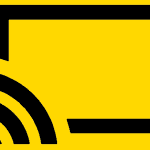 Как подключить Samsung Galaxy S8 к телевизору
Как подключить Samsung Galaxy S8 к телевизору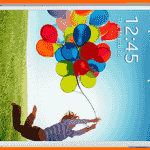 Как подключить Samsung Galaxy S5 к телевизору
Как подключить Samsung Galaxy S5 к телевизору Как подключить Samsung Galaxy S10 к Mac или ПК
Как подключить Samsung Galaxy S10 к Mac или ПК Samsung Galaxy Z Fold 2: как подключиться к ПК
Samsung Galaxy Z Fold 2: как подключиться к ПК Как подключить Samsung Galaxy Note8 или S8 к компьютеру
Как подключить Samsung Galaxy Note8 или S8 к компьютеру Samsung Galaxy S21 Plus: как подключить или оставить…
Samsung Galaxy S21 Plus: как подключить или оставить… Подключите наушники Bluetooth к Samsung Gear S3
Подключите наушники Bluetooth к Samsung Gear S3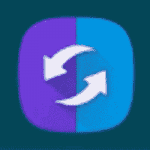 Galaxy S7: как подключиться к ПК
Galaxy S7: как подключиться к ПК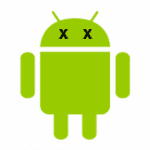 Samsung Galaxy: исправление «Клавиатура Samsung остановлена»
Samsung Galaxy: исправление «Клавиатура Samsung остановлена»
Подано в: Android С тегами: Galaxy S7
КАК БЫСТРО ПОДКЛЮЧИТЬ СМАРТФОН К СМАРТ-ТВ БЕЗ ПРОВОДОВ #2. САМЫЙ ПРОСТОЙ СПОСОБ.
Источник: reviensmedia.com
Где зеркальное отображение экрана на Samsung Galaxy S7?
Видео: КАК БЫСТРО ПОДКЛЮЧИТЬ СМАРТФОН К СМАРТ-ТВ БЕЗ ПРОВОДОВ #2. САМЫЙ ПРОСТОЙ СПОСОБ. (Май 2023)
- Приобрести Samsung Allshare Hub ; подключите концентратор Allshare к телевизору с помощью стандартного кабеля HDMI.
- Подключите Galaxy S7 и концентратор AllShare или телевизор к одной беспроводной сети.
- Настройки доступа> Зеркальное отображение экрана
ПРИМЕЧАНИЕ. Если вы используете Samsung SmartTV, вам не нужно приобретать Allshare Hub.
Подключите Samsung Galaxy S7 к телевизору: аппаратное подключение
- Приобретите адаптер MHL, совместимый с Samsung Galaxy S7.
- Подключите Samsung Galaxy S7 к адаптеру.
- Подключите адаптер к источнику питания.
- Используйте стандартный кабель HDMI для подключения адаптера к порту HDMI на вашем телевизоре.
- Настройте телевизор на отображение видео с используемого вами порта HDMI. После этого телевизор отразит ваш телефон.
ПРИМЕЧАНИЕ. Если у вас более старый аналоговый телевизор, покупка адаптера HDMI-композит позволит проигрывать Samsung Galaxy S7 на вашем телевизоре и зеркале экрана.
Источник: rus.sync-computers.com
Мобильный офис: технологии Samsung Galaxy-S в кармане
Доступная технология от корейцев — DEX станция превращает смартфон в полноценный компьютер. Небольшое устройство с расширением портов и возможностью подключения USB накопителя, мышки, клавиатуры, внешнего монитора или телевизора к вашему смартфону

Технология DeX позволяет быстро подключаться к своим приложениям: почте, онлайн-редакторам, таблицам, презентациям. Можно создавать и работать с контентом. Подойдет для активных серьезных людей.
На фото пример использования Samsung DeX для презентации, причем сам смартфон используется в качестве презентера. В отличие от Miracast и подобных технологий Wi-Fi-кастинга, при прямом DEX подключении отсутствует задержка сигнала на внешний монитор или проектор.

Существует два вида устройств: Samsung EE-MG950 DeX Station и EE-M5100 DeX Pad.
Несколько слов про первый вариант.

Samsung EE-MG950 DeX Station — это компактная станция с двумя USB2.0 портами, USB Type-C с поддержкой быстрой зарядки, RJ-45 Ethernet порт, HDMI для подключения к внешнему телевизору или монитору.

Станция круглая, помещается в карман.

На обратной стороне фирменный самсунговский шильдик, описание модели

На верхней панели есть фирменная надпись Самсунг, плюс стрелочка направления сдвига крышки.

Интерфейсы расположены на задней части корпуса.
 |
 |
Крышка сдвигается, открывая коннектор для подключения смартфона (Type-C).

Коннектор установлен в эластичном держателе, с небольшим люфтом. Это очень удобно при подключении смартфона — не нужно «ловить» коннектор. Обратите внимание, предусмотрено активное охлаждение смартфона (вентилятор).

Вот так выглядит установленный смартфон.
 |
 |
Подключаем HDMI, питание. Опционально — мышку, клавиатуру или другие манипуляторы. Можно подключить USB-накопитель (или HDD внешний). И можно работать как с мониторами, так и с телевизорами. Без проблем все это выводится на проектор через HDMI.
Теперь несколько слов про Samsung EE-M5100 DeX Pad.

Это более новая модель, к сожалению, в угоду компактности убрали Ethernet порт. В остальном функционал тот же.

Станция компактная, плоская, имеет активное охлаждение.
Присутствуют два USB 2.0 порта, USB Type-C, HDMI

Коннектор также подрезинен, допустимо подключение смартфона в толстом чехле.

Телефон работает в режиме DEX, идет зарядка, активно охлаждение.
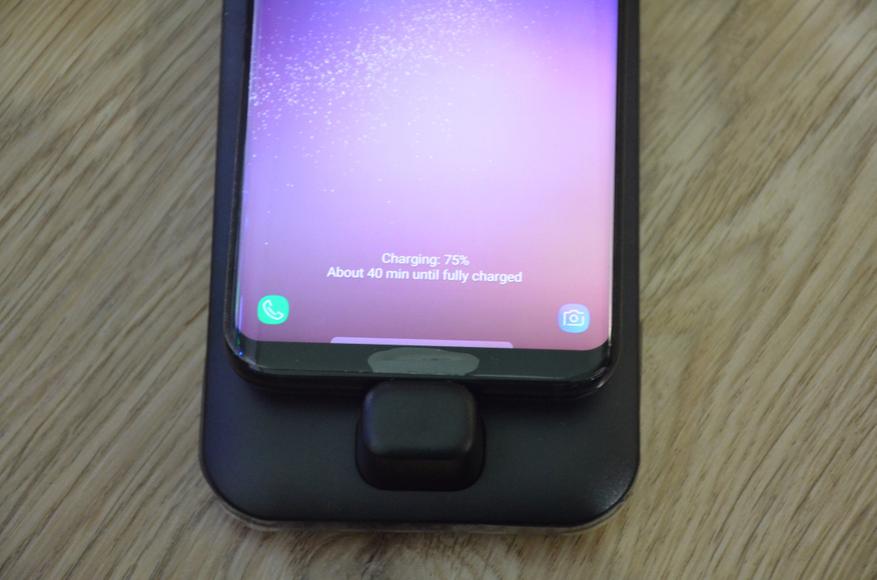
К задней стороны подключены: хаб с мышкой и клавиатурой, флешка, HDMI на телевизор.

Вот таким образом можно выводить систему на любой доступный телевизор, проектор или монитор
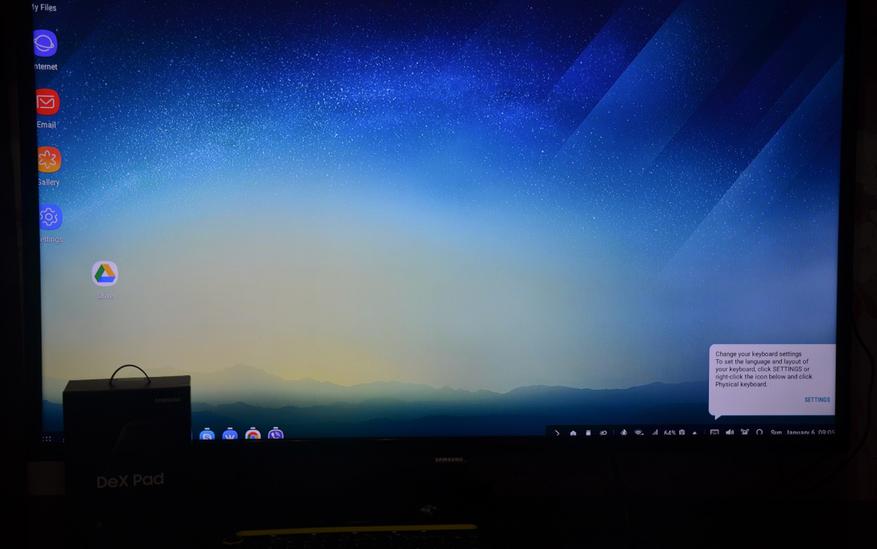
Скриншот интерфейса Android Dex
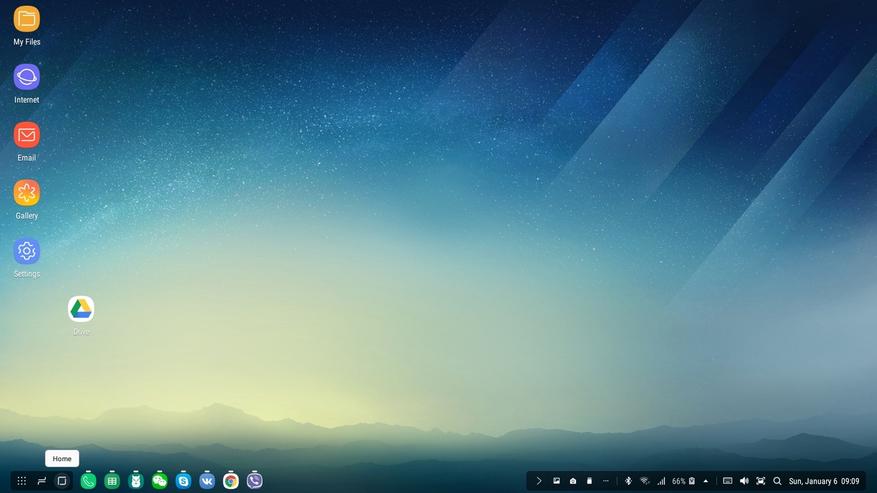
Доступны все установленные приложения вашего смартфона. Часть работает в полноэкранном режиме (DEX-совместимые), часть в обычном. Но работают все.

Крайне удобно работать онлайн с Google Docs
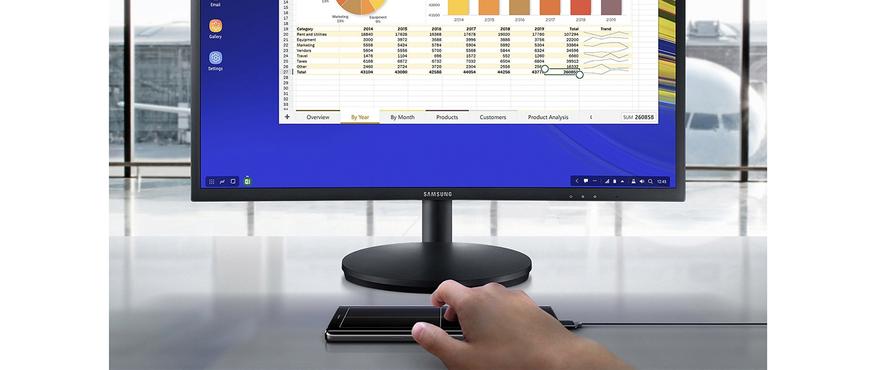
Пример скриншота — работа с таблицами на полном экране (телевизор)
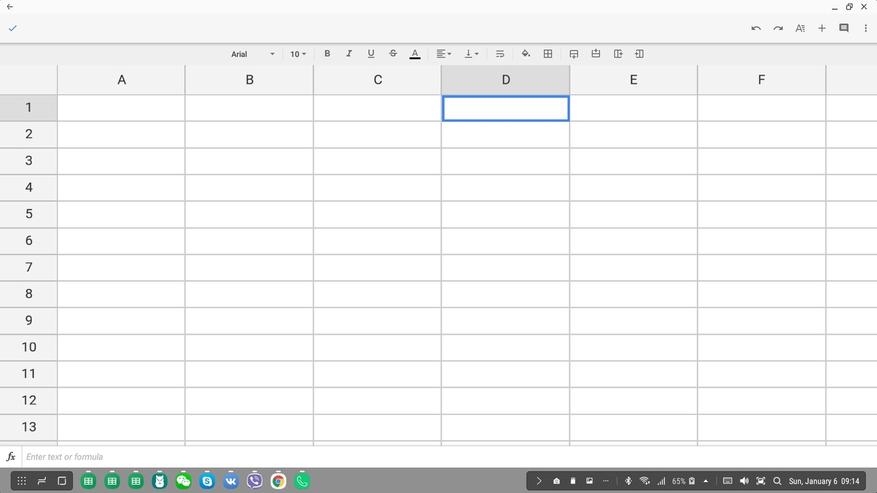
Несколько слов по поводу совместимости.
Технологию Dex поддерживают только флагманы от Samsung. Это несколько смартфонов линейки Galaxy S.

Ниже и приведу модели смартфонов, которые проверял на совместимости с указанными DEX станциями.
Во-первых, это недорогой Samsung Galaxy S8. Простой недорогой смартфон, уже изрядно подешевевший флагман позапрошлого года.
А также его «Plus»-версия: Galaxy S8+.
А также новая модель — Samsung Galaxy S9
И его «старший» брат Samsung Galaxy S9+.
Обращаю ваше внимание, что смартфоны линейки Note также поддерживают эту технологию DEX.
Это Samsung Galaxy Note 8
И флагман Смартфон Samsung Galaxy Note 9.
Что можно сказать — это того стоит. Это возможность напрямую подключить смартфон к проектору (погонять ютубчик или презентация), к телевизору, к монитору на дома или в офисе практически без лишних телодвижений. В отличие от кастинга экрана через Wi-Fi, в данном случае отсутствует какая-либо задержка вывода звука. Очень удобно.
Мощность современных флагманов Самсунг потрясающая — с головой заменяет обычный нетбук, и вполне достаточно для мобильного применения. Онлайн сервисы работают без проблем.
В любом случае, гаджет более чем интересный.
Автор не входит в состав редакции iXBT.com (подробнее »)
Об авторе
 Для того, чтобы найти крупицу истины в огромном количестве информации – загляните в мой личный блог на IXBT: обзоры тесты различных гаджетов, товаров и инструмента, а также подборки и списки интересных вариантов из китайских магазинов и не только. Постоянно добавляю свежие публикации и новые тематические направления.
Для того, чтобы найти крупицу истины в огромном количестве информации – загляните в мой личный блог на IXBT: обзоры тесты различных гаджетов, товаров и инструмента, а также подборки и списки интересных вариантов из китайских магазинов и не только. Постоянно добавляю свежие публикации и новые тематические направления.
| Умные часы в корпусе из нержавеющей стали и титана | Подборка народных мультиметров ANENG |
| Аккумуляторный гайковерт: какой лучше выбрать? Сравнение двух моделей с Алиэкспресс | Как проверить квартиру тепловизором |
| Классика возвращается. Флагманские смарт-часы Amazfit GTR4. Обзор и тест |
Автор Лексус Тойотович ПА Рейтинг +9088.20
Блог Комфортный дом и бытовая техника 444 1849 RSS Вступить Подписаться
Не упускай интересное! Подпишись на нас в ВК и Telegram.
Пожаловаться на комментарий
33 комментария
Добавить комментарий
А вот в новой линейке Galaxy S10/S10+/Note10 обещают допилить фунционал еще лучше))))
Только из-за этой станции хочу купить себе S9
Как вариант — Note 9
Ну кстати, s9+ тоже подешевел. Обратите на него внимание
спасибо за обзор, пора задуматься о покупке современного смартфона))
Да, я даже ссылки дал, чтобы долго недумать
Выбрали смартфон?
Я б себе взял бы)
S9 серия уже не нуждается в такой станции, равно как и Note 9. В них можно получить такой же рабочий стол на ТВ просто через переходник Type C — HDMI. Правда в данном случае не будет возможности подключения дополнительных сторонних устройств, типа клавиатуры/мыши… Ну и без охлаждения естессно…
Есть тонкость, станция работает с переходниками на vga, а вот напрямую нет ((( Я использую с KVM свичем, очень удобно на работе, к сожалению напрямую у note9 облом.
То есть у вас не заработало с HDMI-KVM?
Через переходник работает, проверил
Как пользователь S8, Note 8, ну и некоторое отношение имеющее к ИТ считаю, что пусая трата денег. ПО заточенное под Dex крайне мало. Даже если вы захотите купить клаву и мышь, которые рекомендует к этой станции Samsung, вы таких не найдете. Пробовал разные клавы и мышки, задержки жудкие в реакции.
В игры поиграть забудьте, большинство программ у вас откроется в маленьком окне, типа телефонного. Ну и последнее, я надеялся RDP использовать, когда рядом нет ПК, чтобы дома сократить количество гаджетов, а лишь моник/телек +компактный набор клава/мышь и Dex. В общем ПК или ноут она пока не заменяет. Даже официальный RDP клиент от MS работает в окне. Не спорю, есть патч который решает эту проблему, но это уже другая песьня и есть минусы этого решения.
Мой вердикт, игрушка, если дали в подарок, норм, пару раз поиграли и положили на полку. Если покупать, то точно нет.
Странно, мышка и клавиатура у меня любые работают
Не любые, но работают без задержек. О чем вещает человек выше, я хз.
Не знал даже, что «подбирать» нужно. Все что пробовал — работало…
Полностью согласен, у меня такими игрушками пол шкафа завалено. Сначала фантазируешь как все это круто будет работать, как тебе она необходима а по факту пару раз пользуешься и забудешь. Маркетологи, будь они неладны, уже в который раз твержу себе, ненужна мне подобная хрень и все равно покупаю.
А что насчёт Linux on dex?
www.linuxondex.com
спасибо что обратили внимание. Даже не в курсе был
Вероятно, самая реклама из реклам.
На деле, мне не удалось отца пересадить на эту хрень, и док-станция, купленная, за 2-3 тыс (вместо 9), где-то сейчас пылится.
Пробовать новые технологии на российских пенсионерах (ну или просто пожилых людях) — бессмысленная затея.
Источник: www.ixbt.com